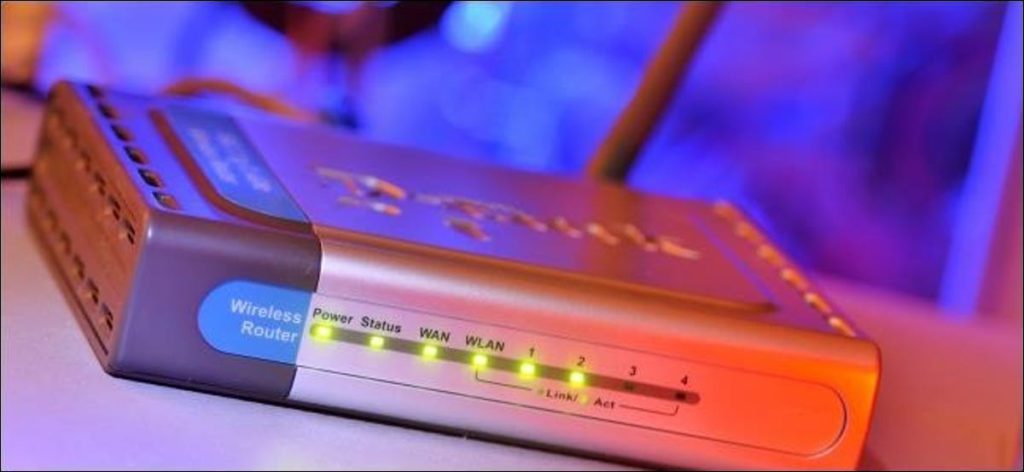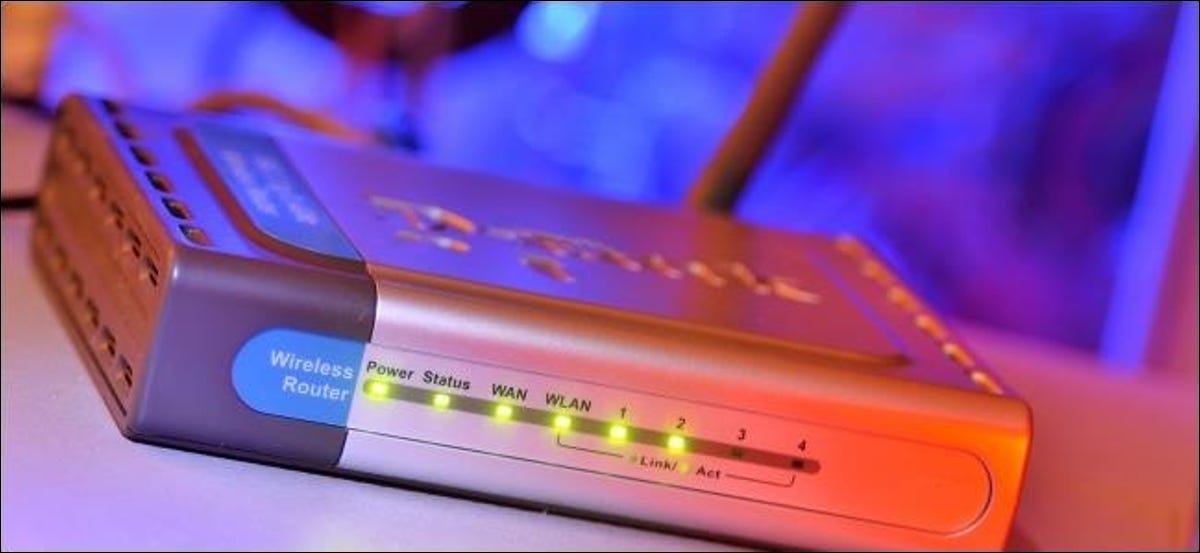
¿Tiene algún problema con su conexión a Internet o Wi-Fi? Cualquiera que sea el problema, desde una conexión inestable hasta problemas de Wi-Fi o incluso la falta de acceso a Internet, la solución de problemas del enrutador podría solucionar los problemas.
Algo de esto también se aplica a su módem, aunque muchos proveedores de servicios de Internet en estos días distribuyen unidades combinadas enrutador-módem. Es posible que su enrutador inalámbrico y su módem sean el mismo dispositivo.
Reinicia el enrutador
¿Ha intentado reiniciarlo? Sí, nuevamente, un modesto reinicio es la solución a muchos problemas de red. Ya sea que los sitios web no se estén cargando, todo lo relacionado con la red parece lento, las conexiones se están cayendo o su red inalámbrica está inactiva, puede intentar reiniciar su enrutador.
No debería ser necesario, pero muchos enrutadores parecen necesitar un reinicio ocasional para seguir funcionando bien. El proceso de reinicio es sencillo en la mayoría de los enrutadores: desenchufe el cable de alimentación de su enrutador, espere unos segundos y luego vuelva a enchufarlo. Si tiene un módem separado, también puede intentar desenchufar el cable de alimentación del módem y volver a enchufarlo después de unos segundos. Algunos dispositivos pueden tener un interruptor de encendido, pero el método de desconexión y reconexión se aplica a todos los enrutadores.
Si necesita reiniciar su enrutador con frecuencia, es posible que el firmware del fabricante sea inestable y tenga errores. La instalación de un firmware alternativo como DD-WRT puede ayudar.
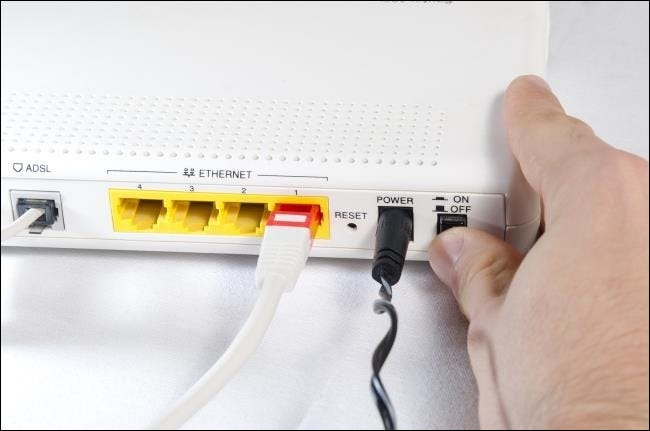
Compruebe si hay sobrecalentamiento
Como cualquier otro dispositivo electrónico, los enrutadores pueden sobrecalentarse. Este sobrecalentamiento puede dañar el enrutador con el tiempo o simplemente hacerlo inestable. Verifique la temperatura de su enrutador para ver qué tan caliente está. Si se siente muy caliente, asegúrese de que haya suficiente aire. Si las salidas de aire están bloqueadas o el enrutador está en un lugar cálido, como en la parte superior de una torre de calefacción PC, el sobrecalentamiento puede causar inestabilidad. También es posible que el sobrecalentamiento pasado haya dañado el enrutador.
Compruebe que los cables estén conectados de forma segura
Puede parecer una obviedad, pero a veces nos olvidamos de comprobar la solución más obvia antes de pasar a soluciones más complicadas. Alguien puede haber tirado o pateado accidentalmente un cable, provocando que se desenchufe o se suelte. Debe verificar todos los cables involucrados y asegurarse de que estén conectados de manera segura.
Asegúrese de verificar los cables de alimentación de su enrutador y módem, el cable entre su enrutador y su módem, el cable entre el módem y la toma de corriente, y cada cable Ethernet conectado a la parte posterior del enrutador. Verifique cada extremo del cable y asegúrese de que esté bien conectado; puede parecer que está conectado pero un poco flojo.

Vuelva a colocar el enrutador
Si tiene problemas con la señal de Wi-Fi, intente reposicionar el enrutador. Asegúrese de que nada esté bloqueando la señal inalámbrica, especialmente objetos metálicos grandes o dispositivos que puedan interferir, como microondas y algunos tipos de teléfonos inalámbricos.
También debe asegurarse de que la antena del enrutador esté colocada verticalmente en lugar de horizontalmente; una antena vertical le dará la mayor área de cobertura. Lea nuestra guía detallada para mejorar su señal Wi-Fi para obtener más información.

Cambiar el canal inalámbrico
Si vous vous trouvez dans un endroit avec de nombreux routeurs sans fil à proximité, comme un immeuble d’appartements, il y a de fortes chances que votre routeur soit sujet aux interférences d’autres routeurs sans fil qui envoient des signaux sur la même fréquence sin hilos. Determinar el canal inalámbrico óptimo para su área y cambiar su enrutador para que funcione en ese canal inalámbrico en lugar de en un canal más concurrido puede reducir esta interferencia y mejorar su señal inalámbrica.
Si tiene un dispositivo Android, la aplicación Wi-Fi Analyzer puede ayudarlo a analizar su área y encontrar el canal óptimo. Luego puede cambiar el canal inalámbrico en su enrutador.
Restablezca su enrutador a la configuración predeterminada de fábrica
Puede intentar restablecer su enrutador a su configuración de fábrica si parece haber un problema grave con su configuración. Esto no debería ser necesario en la mayoría de los casos, pero vale la pena intentarlo si está al borde de su ingenio. Es posible que haya cambiado algunas configuraciones en su enrutador que no debería haber hecho, y puede ser más fácil volver a una pizarra limpia en lugar de cambiar las opciones individuales.
Tenga en cuenta que deberá volver a configurar su enrutador después de esto, incluida la configuración de su nombre de red inalámbrica y frase de contraseña nuevamente. Es probable que deba mantener presionado un botón de reinicio en la parte posterior del enrutador para restablecer su configuración, pero los detalles exactos variarán de un enrutador a otro. Este es el mismo proceso que debe seguir para restablecer la contraseña de su enrutador.

Otros posibles problemas
Al igual que con cualquier proceso de resolución de problemas, existe una cantidad prácticamente infinita de cosas que podrían salir mal. Es posible que su enrutador o módem no funcione. Los cables Ethernet que utiliza pueden estar dañados y deben reemplazarse. Si un seul appareil que vous possédez rencontre des problèmes avec sa connexion réseau, il peut avoir un problème logiciel et vous devrez peut-être suivre un processus de dépannage sur un appareil spécifique – ou peut-être simplement le redémarrer, si vous avez de la suerte.
Lea nuestra guía para solucionar problemas de conexión a Internet para obtener más consejos.
Si su enrutador parece inestable sin importar lo que haga o si necesita restablecimientos frecuentes, considere reemplazarlo. Los enrutadores más nuevos son bastante baratos y lidiar con un enrutador inestable puede ser un gran dolor de cabeza.
Credito de imagen: Sean MacEntee en Flickr, William Hook en Flickr